
Search Consoleのインデックスカバレッジレポートで「送信されたURLにnoindexタグが追加されています」とエラーが出てしまい困っていませんか? ここでは、エラーの原因と内容を解説し、対処方法を詳しく解説します。
それでは「送信されたURLにnoindexタグが追加されています」のエラー内容について、確認していきましょう。
Search Consoleの管理画面からは、[インデックス] > [カバレッジ]と画面を表示すると下記の画像のように表示されていると思います。
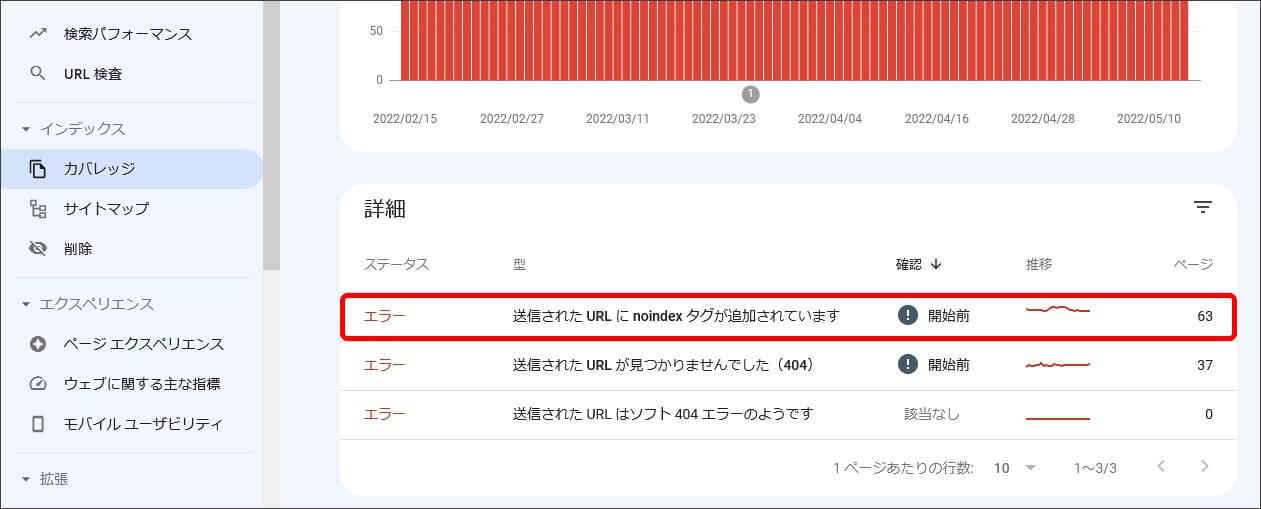
ここで表示されたエラーについて、GoogleのSearch Consoleヘルプでは、下記のように記載されています。
送信された URL に noindex タグが追加されています: インデックスに登録するために送信したページのメタタグまたは HTML ヘッダーに、noindex ディレクティブがあります。このページをインデックスに登録するには、タグまたは HTTP ヘッダーを削除する必要があります。URL 検査ツールを使用して、エラーを確認してください。
(引用)Search Console ヘルプ「インデックス カバレッジ レポート」
上記のヘルプに書かれた内容の意味は、Search ConsoleのURL検査でURLを直接送信、またはrobots.txtファイルに追加したサイトマップ(sitemap.xml)に対して「サイトマップに記載されているURL一覧にnoindexが設定されているページがあります」という意味です。
サイトマップは、クロールして欲しいURLを検索エンジンに伝えてインデックスを促すことができますが、サイトマップに記載されたURLを検索エンジンが見た(解析)時にnoindexの設定(インデックスをしないように検索エンジンに伝える設定)がされていると、SearchConsoleではエラー状態と判断されます。
なぜ「送信されたURLにnoindexタグが追加されています」のエラーが出るのでしょうか?
下記のことが、原因として考えられます。
考えられる原因を挙げたところで、次で紹介するのは具体的な解決方法を解説していきます。
「送信されたURLにnoindexタグが追加されています」のエラーは、どのように解決したらいいのでしょうか?
これから紹介する解決方法を見ていきましょう。
まずは、問題が発生しているURLを確認しましょう。
Search Consoleの[インデックス] > [カバレッジ]の順に表示すると下記のようにカバレッジの詳細が表示されます。

「送信されたURLにnoindexタグが追加されています」のエラー項目をクリックすると該当するURLが表示されます。

ここに表示されたページにnoindexが指定されているかを確認します。意図したnoindexを設定したかどうかで対処法は変わります。次に説明する修正の前に確認することを理解した上で対処法を決めましょう。
エラーと表示されたURLは、意図的にnoindexを設定したのか、意図せずCMSなどの設定でnoindexが設定されてしまったのか確認する必要があります。それぞれのケース別に解決方法を解説します。
テストページの作成で意図的にnoindexを設定している場合で消し忘れていたら、noindexの設定を削除してください。
もし、引き続きインデックスさせたくないページであれば、サイトマップに記載したURL一覧の中から、該当のURLを削除し、noindexの設定はそのままにするとよいでしょう。
意図せずCMSなどの設定で、インデックスしてほしいページにnoindexが設定されてしまうこともあります。その場合、CMSの設定でnoindexを設定しないようにしてください。
意図的なnoindexが設定されたのかどうかが分からないケースもあるかもしれません。そうした時は、該当のページがGoogleにどう評価されているかを確認するとよいでしょう。個々のサイト状況で判断は異なりますので、判断がつかない場合は当社のSEOコンサルティングサービスも含め、SEOの専門化に相談をするのが良いでしょう。
それでは、問題の起きているURLを修正していきましょう。ここではnoindexがよく設定される例の紹介と対処法を引き続き紹介します。
robotsメタタグにnoindexがある場合は、下記のようなメタタグがソースコード内に設定されているか確認し、設定されている場合は削除してください。
ほとんどの検索エンジンにインデックス登録されない:
<meta name=”robots” content=”noindex”>
Googleのみインデックス登録されない:
<meta name=”googlebot” content=”noindex”>
noindexが不要な場合は上記に記載されたnoindexの箇所を削除することで対応が完了します。
X-Robots-Tagは、一般的にメタタグが設定できないコンテンツ(PDF、画像、動画など)に使用します。
ブラウザの開発者ツールやHTTPヘッダーを調べるツールを使用し、下記のような設定が表示されていないか確認します。
HTTP/2 200 OK
server: nginx
date: Tue, 17 May 2022 01:11:11 GMT
・・・
X-Robots-Tag: noindex
・・・
Apacheであれば、サイトのルートに設置してある「.htaccess」ファイルまたは「httpd.conf」ファイル。
NGINXであれば、サイトの「.conf」ファイル。
その他のウェブサーバーに関しては、サーバー管理者に問い合わせしてください。
Apacheであれば、下記のような記述が「.htaccess」ファイルか「httpd.conf」ファイルに記載されていると思います。
サイト内すべてのPDFファイルをnoindexにする設定:
<Files ~ “\.pdf$”>
Header set X-Robots-Tag “noindex”
</Files>
PDFファイルをインデックスしたい場合は、上記の記述を削除してください。
意図しないnoindexを削除した後は、修正した後のページをクロールしてもらうためにやってほしいことがあります。それは、下記の手順でインデックス登録のリクエストを行ってください。
① 修正したURLを選択し[URLを検査]を実施します。

② [インデックス登録をリクエスト]をクリックし、インデックス登録をGoogleにリクエストします。

③ 申請完了

上記の画面が表示されたら、インデックス登録作業は完了です。完了した後は、検索結果に反映されるのを待つことになります。
※インデックス登録には数日~2週間程度かかります。
※インデックス登録のリクエストは、1日あたりの上限があります。
多数のページのインデックス登録をリクエストする場合は、更新ページを<lastmod>でマークアップして、XMLサイトマップを送信してください。
おそらくサイトマップにnoindexを設定しているページのURLが記載されていると思います。サイトマップからnoindexが設定されているページのURLを削除してください。
サイトマップなどでGoogleにインデックス登録を依頼したにもかかわらず、そのページにnoindexが設定されているときに表示されるエラーです。
Search Consoleのカバレッジで「送信されたURLにnoindexタグが追加されています」とエラーが表示された場合のエラー内容・原因・解決方法を解説しました。
ほとんどのケースで、noindexが設定されているページがサイトマップのURL一覧に記載されているのが原因かと思われます。
原因は必ずどこかにあるので、Search Consoleでエラーが出てもあわてずにひとつずつ確認し修正しましょう。
ここまで読んでいただきありがとうございました。SEOコンサルティングのサービス詳細はこちら →
この記事をご覧いただいている皆様へ。 このページは、SEO情報ブログ「ディーエムソリューションズの社員が作った、【SEOまとめ】」にて公開さ…
この記事をご覧いただいている皆様へ。 このページは、SEO情報ブログ「ディーエムソリューションズの社員が作った、【SEOまとめ】」にて公開さ…
GoogleやYahoo!で検索を行った際、みなさんはどのようなサイトをクリックしますか? 検索順位が上位のサイトはもちろんクリックされやす…
検索エンジン上で多くのユーザーにブログを見つけてもらうには、SEOに強いブログサイトに必要があります。SEOに強いブログを作ることができれば…
外国人に向けて多言語サイトの開設や運用を検討されている方もいらっしゃると思います。その際、日本語以外の言語を利用してコンテンツを提供するには…
Googleアナリティクスのユニークユーザーとは、サイトに特定回数訪れた人を1度しかカウントしない数のことを言います。例えば、会社で見たサイ…

今話題のAIによるコンテンツ自動生成機能も!SEO対策に本当に必要な機能だけを搭載した使いやすさとコストパフォーマンスに優れたWeb集客支援ツールです。
Webマーケティングに関わる施策全般をワンストップで
ご提供します。
お気軽にご相談ください。
Webマーケティング最新ニュースのレポートや無料セミナーの先行案内が届く、お得なメルマガ配信中!



